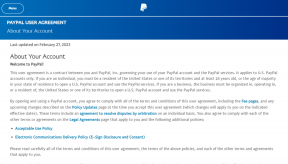3 måder at produktivt bruge LastPass på Android
Miscellanea / / November 29, 2021

Sagen var dog helt anderledes på LastPass til Android. Hvis du har en LastPass premium-konto, kan du bruge den på din Android-smartphone, men i modsætning til en desktopbrowser integrerer den ikke med Android som et plugin (med undtagelse af Dolphin HD browser).
I dag vil jeg vise dig, hvordan du kan bruge LastPass problemfrit på din Android
Fedt tip: Hvis du er en universitetsstuderende med en gyldig universitets-e-mailadgang, kan du få 6 måneders gratis adgang til LastPass premium-tjenester. Angiv blot din universitets-e-mail på kampagnesiden og følg instruktionerne på skærmen.
Brug LastPass Browser
Den mest ligetil måde at bruge LastPass på Android er at bruge den indbyggede browser, der følger med appen. Når du surfer ved hjælp af LastPass-browseren, kan du blot trykke på autofyld-knappen fra menuen og
bruge dine gemte brugeroplysninger til at logge ind. Man kan også udfylde formularer og generere en ny adgangskode, mens man også opretter en ny konto fra browseren.

Du kan ikke sammenligne LastPass-browseren med Chrome og Firefox, men hvis du vil have næsten alle funktionerne i LastPass desktop på din smartphone, er det dit bedste skud. Men hvis du ikke leder efter funktioner som udfyldningsformular og generering af adgangskode, er der stadig to måder, hvorpå du kan bruge LastPass på Chrome og andre sådanne browsere til Android.
Brug LastPass Keyboard
Meget få mennesker kender det faktum, at LastPass kommer med et Android-tastatur, som man automatisk kan udfylde loginoplysninger og formularer ved hjælp af knappen på tastaturet. Men før du kan bruge tastaturet, skal du aktivere det fra Android-indstillinger -> Sprog og tastatur.

Når du har aktiveret tastaturet, næste gang du skal udfylde brugeroplysningerne automatisk, skal du åbne Android-skuffen og vælge LastPass-tastatur efter at have trykket på indstillingen Vælg inputmetode.

Du kan bruge LastPass-knappen på tastaturet til at udfylde detaljerne fra din boks. Sørg for, at du logger ind på LastPass-appen, før du skifter til tastaturet.
Brug af kopibesked
Hvis du er den slags person, der ikke vil ændre noget - browseren eller tastaturet, kan du bruge LastPass-brugernavn og -adgangskode-kopimeddelelse. Før du starter browseren, skal du åbne LastPass-boksen på din telefon og trykke længe på det websted, du gerne vil have adgang til. Vælg nu muligheden Tilføj kopibesked for at vedhæfte kopimeddelelsen om brugernavn og adgangskode til din Android-skuffe.

Du kan nu åbne din standard Android-browser og begynde at browse. Når du skal indtaste brugernavn og adgangskode, skal du blot kopiere legitimationsoplysningerne fra skuffen og bruge dem på websiden. Processen er lidt lang, men den lader dig bruge din standardbrowser og tastatur.
Konklusion
Så det er sådan, du kan bruge LastPass på din Android-smartphone. Jeg er sikker på, at du vil finde det meget mere tilgængeligt end andre sådanne apps rundt omkring. Hvis du ikke er premiumbruger, kan du altid prøve 15 dages prøveperiode på din enhed og se, om det er det værd. Hvis du spørger mig, er det sikkert.